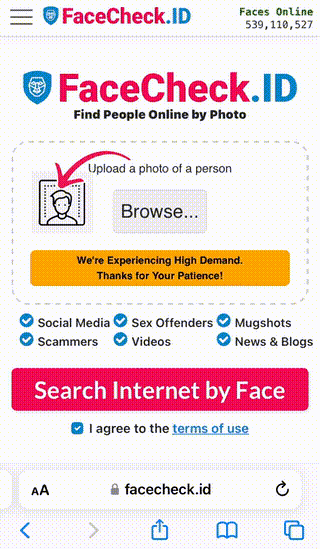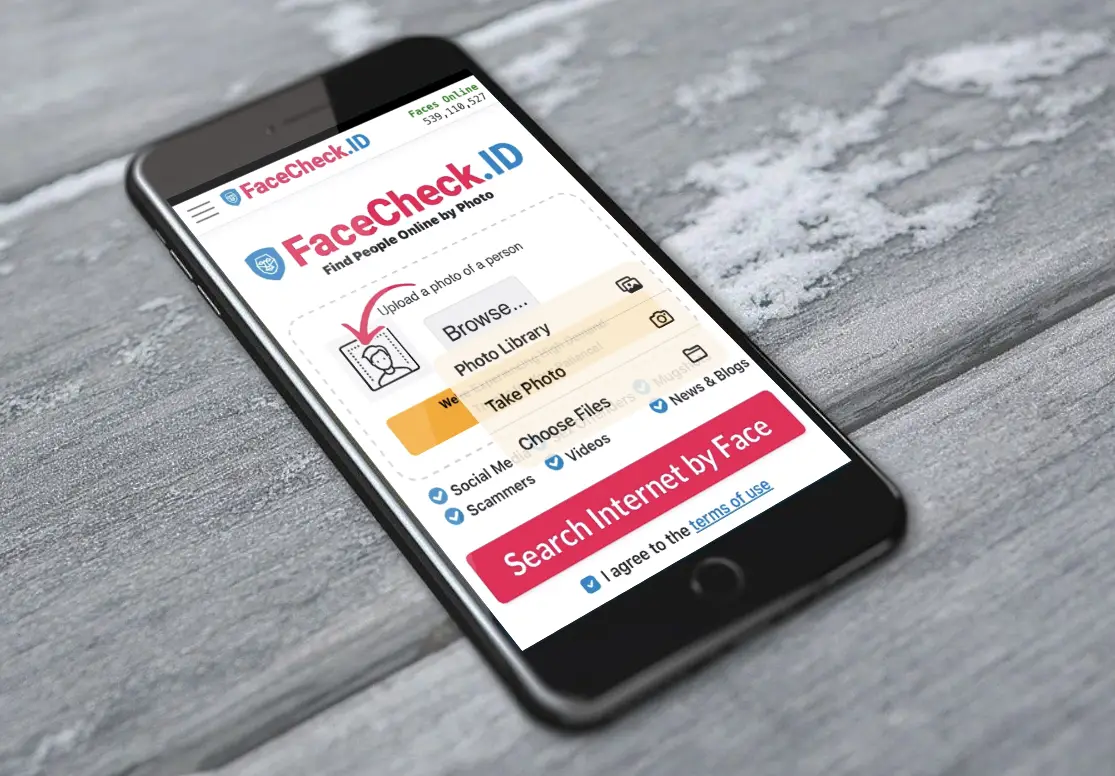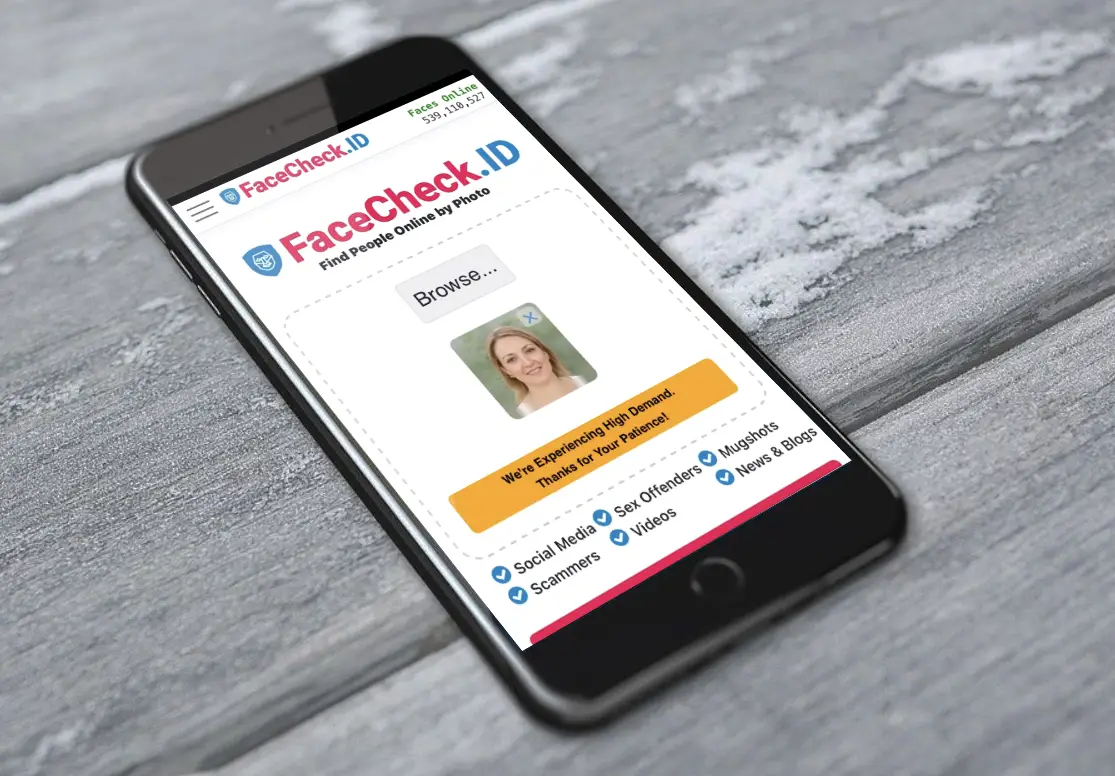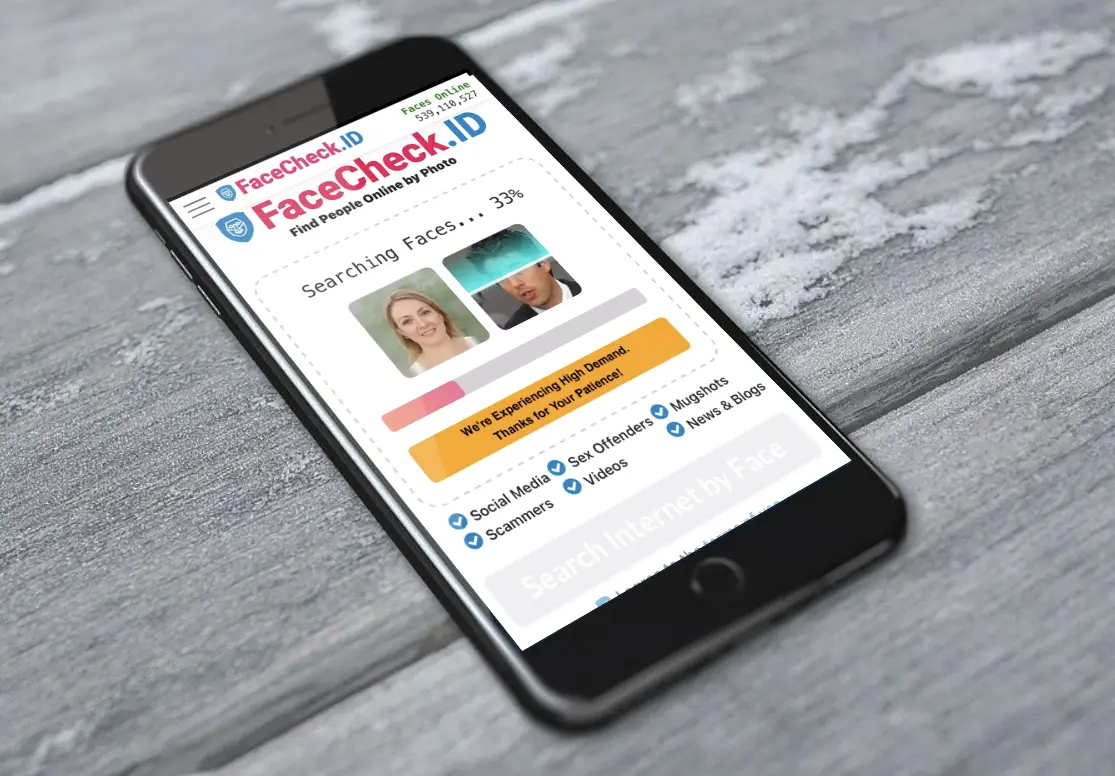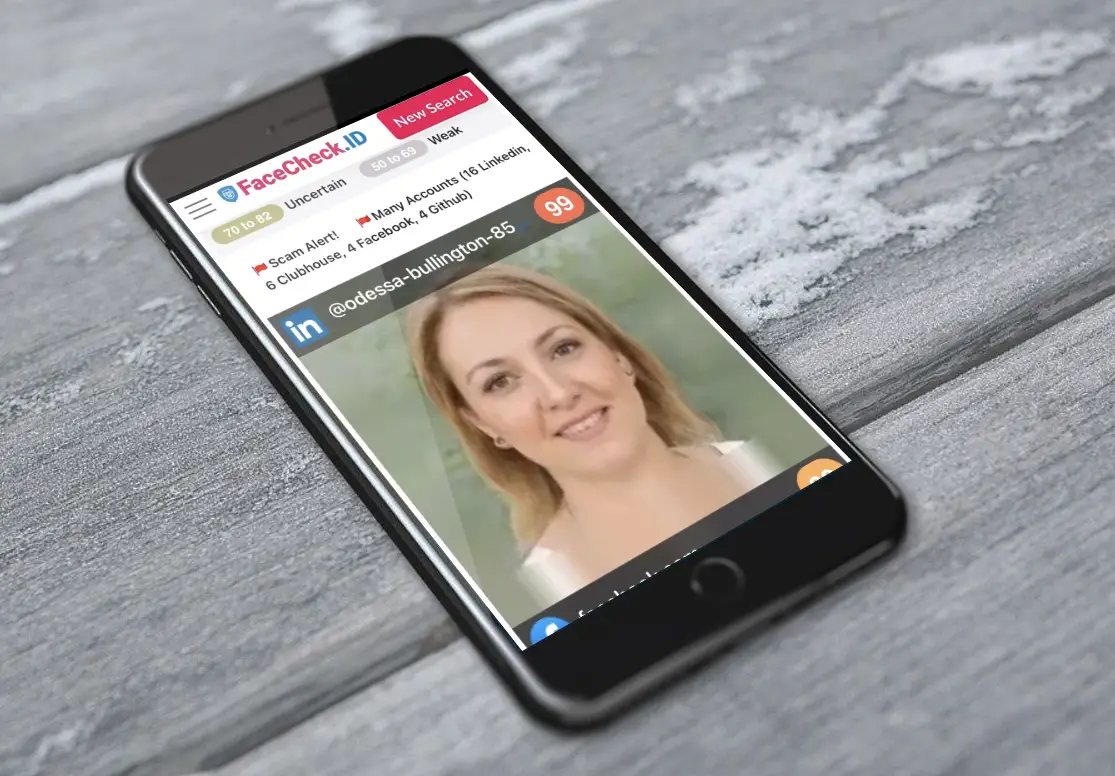Jak provést obrácené vyhledávání obrázků z vašeho iPhone
V dnešní době, kdy se internet stal hlavním zdrojem informací i kontaktů, je reverzní vyhledávání obrázků neocenitelným nástrojem. Pomáhá zjistit původ fotek, ověřit autenticitu snímků z inzerátů nebo profilů na sociálních sítích a v případě FaceCheck.ID dokonce vyhledat lidi podle jejich obličeje.
Kromě Googlu a FaceChecku Češi často využívají také Seznam.cz nebo Facebook Marketplace, kde se reverzní vyhledávání hodí při odhalování podvodných inzerátů.
Rizikem jsou i falešné identity a tzv. catfishing na českých seznamkách jako Lidé.cz, Rande.cz či Tinder CZ – právě zde může reverzní vyhledávání fotek zachránit před nepříjemnou zkušeností.
V tomto článku se budeme zabývat
- Obrácené vyhledávání obrázků na iPhone
- Obrácené vyhledávání obrázků z vašeho iPhone je snadné
- Google Images vs. FaceCheck.ID: Nástroje na první pohled
- Sekce 1: Základní metody pro hledání obrázků na iPhone
- FaceCheck.ID: Nejlepší nástroj pro hledání lidí
- 4 kroky k hledání obrázků z vašeho iPhone
- Prozkoumávání specializovaných nástrojů, sociálních médií a pokročilých tipů
- Využití Google pro produkty, objekty a místa: Krok za krokem průvodce
- Jak provést reverzní vyhledávání obrázku pomocí snímku obrazovky na iPhonu
- Nahrajte snímek obrazovky na FaceCheck.ID nebo Google na iPhone
- Odemčení plného potenciálu
- Etické zvážení, dodržování zákona a bezpečnostní opatření
- Průzkum s odpovědností
- Jak hledat obrázky obráceně na iPhone nebo iPad
- Jak provést obrácené vyhledávání obrázků na iPhone
Obrácené vyhledávání obrázků na iPhone
Aplikace FaceCheck.ID pro reverzní vyhledávání fotek funguje bez instalace – přímo ve vašem prohlížeči. Je plně kompatibilní s nejnovějšími modely iPhone 14 Pro, iPhone 14, iPhone 13, iPhone SE i iPhone 12.
Obrácené vyhledávání obrázků z vašeho iPhone je snadné
Na iPhonu můžete spustit reverzní vyhledávání fotek během pár sekund. Tento průvodce vám ukáže různé metody – od použití Google Obrázků pro hledání produktů a objektů až po FaceCheck.ID, který se specializuje na vyhledávání lidí podle obličeje.
Google Images vs. FaceCheck.ID: Nástroje na první pohled
Google Obrázky: Nejlepší volba pro vyhledávání objektů, produktů nebo míst.
FaceCheck.ID: Nástroj zaměřený na hledání lidí podle tváře, s přesnými a soukromí chránícími výsledky.
Sekce 1: Základní metody pro hledání obrázků na iPhone
Pokud chcete zjistit původ fotky, například z e-shopu nebo z inzertního portálu jako Bazoš.cz, je Google Obrázky obvykle nejrychlejší možností.
FaceCheck.ID: Nejlepší nástroj pro hledání lidí
Chcete ověřit profilovou fotku na seznamce nebo sociální síti? FaceCheck.ID je navržen právě pro vyhledávání lidí podle obličejů – rychle, přesně a s respektem k soukromí.
4 kroky k hledání obrázků z vašeho iPhone
Krok 1. Otevřete Safari na iPhonu a přejděte na FaceCheck.ID
Krok 2. Klikněte na tlačítko "Hledat podle tváře"
Krok 3. Počkejte pár sekund, než se provede vyhledávání
Krok 4. Hotovo! Zobrazí se výsledky vyhledávání fotek
Díky těmto čtyřem krokům snadno ověříte původ fotografie. Google je ideální pro produkty a objekty, FaceCheck.ID vám pomůže zjistit více o lidech.
Prozkoumávání specializovaných nástrojů, sociálních médií a pokročilých tipů
- FaceCheck.ID: nejlepší volba pro hledání lidí podle obličeje
- TinEye: vhodné pro dohledání původu obrázků
- CamFind: zobrazí i související informace a odkazy na nákup
- Facebook & Instagram: nahrávání obrázků nebo použití hashtagů pro vyhledání podobných snímků
- Kombinace metod: použijte Google pro objekty a FaceCheck.ID pro lidi
- Metadata fotek: aplikace v iPhonu vám odhalí informace skryté v obrázku
Tyto nástroje vám dávají širší možnosti, jak odhalit zdroj fotek nebo odhalit falešné profily na sociálních sítích.
Využití Google pro produkty, objekty a místa: Krok za krokem průvodce
- Otevřete Safari na iPhonu a najděte obrázek, který chcete ověřit.
- Podržte prst na obrázku a zvolte „Kopírovat obrázek“ nebo „Kopírovat URL“.
- Přejděte na Google Images.
- Klikněte na ikonu fotoaparátu a vložte URL obrázku nebo nahrajte soubor.
Jak provést reverzní vyhledávání obrázku pomocí snímku obrazovky na iPhonu
Pokud nemáte k dispozici odkaz na obrázek, pořiďte na iPhonu snímek obrazovky (tlačítko napájení + hlasitost). Poté jej jednoduše nahrajte na Google Images nebo FaceCheck.ID a zjistěte původ snímku.
Nahrajte snímek obrazovky na FaceCheck.ID nebo Google na iPhone
Na FaceCheck.ID klikněte na šedé tlačítko pro nahrání fotky a vyberte screenshot z galerie. Na Google Images je postup obdobný – klepněte na ikonu fotoaparátu, vyberte „Nahrát obrázek“ a vložte snímek obrazovky. Během několika sekund dostanete výsledky.
Odemčení plného potenciálu
Reverzní vyhledávání obrázků na iPhonu má široké využití – od ověření pravosti fotek v inzerátech přes hledání zdroje obrázků až po profesionální využití v marketingu nebo novinařině. S kombinací Google a FaceCheck.ID získáte maximum.
Etické zvážení, dodržování zákona a bezpečnostní opatření
Etické zásady při používání reverzního vyhledávání
- Ověřte účel: Používejte vyhledávání jen tehdy, pokud je to v souladu se zákony a respektem k soukromí.
- Respektujte soukromí: Nevyhledávejte fotky bez souhlasu, pokud jde o osobní nebo citlivý obsah.
- Jednejte zodpovědně: Reverzní vyhledávání je mocný nástroj – používejte jej eticky.
Právní rámec v ČR
- Dodržujte GDPR: Reverzní vyhledávání musí být v souladu s ochranou osobních údajů.
- Řiďte se zákonem 110/2019 Sb.: O ochraně osobních údajů v České republice.
Bezpečnostní doporučení
- Používejte zabezpečené (HTTPS) připojení.
- Vyhýbejte se pochybným aplikacím třetích stran.
- Ověřujte reputaci nástroje (Google, FaceCheck.ID jsou bezpečné).
Průzkum s odpovědností
Reverzní vyhledávání obrázků na iPhonu je silný pomocník – od běžného hledání produktů až po ověřování identity lidí. V českém prostředí se hodí například při kontrole inzerátů na Bazoši nebo Facebook Marketplace, i při odhalování falešných profilů na Lidé.cz, Rande.cz nebo Tinder CZ.
S nástroji jako Google a FaceCheck.ID získáte přesné výsledky během okamžiku. Nezapomínejte však na etiku a zákony – používejte tyto technologie zodpovědně.
Zde jsou videa, která podrobně vysvětlují, jak reverzní vyhledávání obrázků na iPhonu nebo iPadu používat:
Jak hledat obrázky obráceně na iPhone nebo iPad
Jak provést obrácené vyhledávání obrázků na iPhone
Přečtěte si více o vyhledávání podle selfie
Jak provést obrácené vyhledávání obrázků pomocí snímku obrazovky s FaceCheck.ID
Objevte sílu obráceného vyhledávání obrázků. Někdy jste na své obrazovce viděli obrázek a cítili potřebu vyhledat osobu nebo produkt zobrazený na obrázku? Možná jste chtěli zjistit více o jednotlivci, najít podobné produkty nebo se dozvědět kontext za obrázkem. V tomto průvodci vám ukážeme, jak provést obrácené vyhledávání obrázků pomocí snímku obrazovky, představíme vám inovativní nástroj nazvaný FaceCheck.ID pro vyhledávání tváří a vysvětlíme, proč je Google Lens nejlepší volbou pro objekty a...
Na toto téma v jiných jazycích
How to Reverse Image Search from Your iPhone
Como Fazer uma Pesquisa de Imagem Invertida do Seu iPhone
如何从你的iPhone进行反向图片搜索
So können Sie die Rückwärtssuche von Bildern auf Ihrem iPhone durchführen
Cómo hacer una búsqueda inversa de imágenes desde tu iPhone
Comment faire une recherche inversée d'image depuis votre iPhone
Come effettuare la ricerca inversa di immagini dal tuo iPhone
あなたのiPhoneから画像検索を逆さにする方法
아이폰에서 역 이미지 검색 하는 방법
Jak przeprowadzić odwrotne wyszukiwanie obrazów z Twojego iPhone'a
Как выполнить обратный поиск изображений с вашего iPhone
كيفية البحث عن طريق الصورة المعكوسة من الآيفون الخاص بك
iPhone'unuzdan Ters Resim Araması Nasıl Yapılır
Populární témata
Facebook Reverzní Vyhledávání Identita Sociální Média Vyhledávání Obrázků Obrácené Vyhledávání Obrázků Instagram Google Obrázky TinEye Vyhledávač Obrázků Podvodníci Catfishing Falešné Profily Obrácené Vyhledávání Ověření Profilů Snímek Obrazovky iPhonePimEyes vs FaceCheck: Podrobná analýza nástrojů pro vyhledávání obličejů